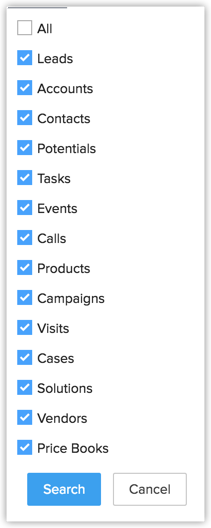Datensätze suchen
Wie kann ich ...
Mit der Suchfunktion können Sie nach bestimmten Informationen oder Datensätzen suchen, ohne die gesamte Liste der Datensätze durchzusehen, wodurch Zeit eingespart wird. In Zoho CRM stehen verschiedene Suchoptionen zur Verfügung:
- Anhand des Alphabets suchen
- Anhand von Informationen suchen
- Anhand von Kriterien suchen
Anhand des Alphabets nach Datensätzen suchen
Mit dieser Option können Sie in einem Modul nach Datensätzen suchen, indem Sie auf die oben angezeigten Alphabet-Links klicken. Dadurch gelangen Sie direkt zu den Datensätzen, die mit dem ausgewählten Buchstaben beginnen.
So suchen Sie anhand des Alphabets nach Datensätzen
- Klicken Sie auf die Registerkarte [Modul].
„Modul" bezieht sich auf die Registerkarten "Leads", "Contacts", "Accounts" usw. - KlickenSie auf der [Modul]-Homepage in der Liste auf das Alphabet.
Auf der Seite wird die Liste übereinstimmender Datensätze angezeigt, die mit dem ausgewählten Buchstaben beginnen.
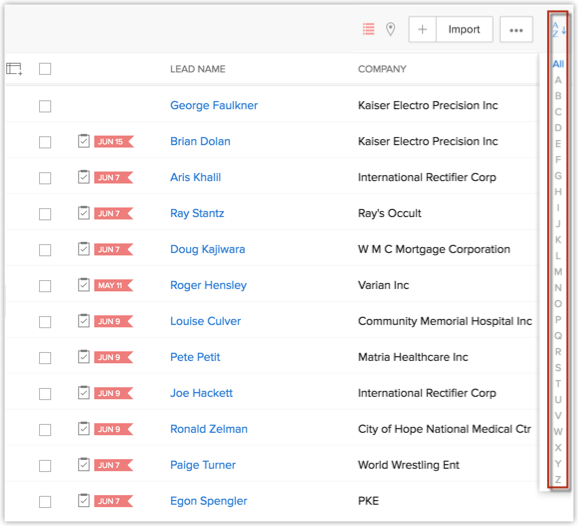
Hinweis:
- Bei der alphabetischen Suchoption werden die Datensätze anhand des Vornamens durchsucht.
Wenn Sie Datensätze anhand des Nachnamens durchsuchen möchten, klicken Sie auf Setup > Persönliche Einstellungen > Namensformat und ändern Sie das Format des Namens.
Siehe auch Namensformat ändern
Anhand von Informationen nach Datensätzen suchen
Mit dieser Option können Sie in allen Modulen oder einem bestimmten Modul nach bestimmten Datensätzen suchen, indem Sie Informationen in das Suchfeld eingeben. Beachten Sie, dass dies eine globale Suche für die englische Sprache ist. Sie können die Module auswählen, in denen die Suche durchgeführt werden soll.
So suchen Sie anhand von Informationen nach Datensätzen
- Wählen Sie in der Dropdown-Liste Suche ein [Modul] aus.
"Modul" bezieht sich auf die Registerkarten "Leads", "Contacts", "Accounts" usw. Nur Datensätze aus den ausgewählten Modulen werden aufgeführt. - Geben Sie die Suchkriterien in das Textfeld ein und drücken Sie die Eingabetaste.
Die übereinstimmenden Datensätze werden aufgelistet.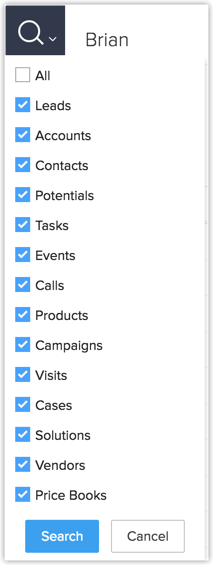
- Aktivieren Sie das Kontrollkästchen Nur meine Datensätze anzeigen, und klicken Sie auf Suchen, um nur Ihre Datensätze anzuzeigen.
- Klicken Sie auf den Link Suchlayout, um die Felder zu definieren, die auf der Seite mit den Suchergebnissen verfügbar sein sollen.
Hinweis:
- Standardmäßig können Sie alle Datensätze anzeigen, vorausgesetzt, Sie erhalten vom Administrator Zugriff für die Anzeige der Datensätze.
- Sie müssen mindestens zwei Zeichen in das Textfeld eingeben.
- Mithilfe der Option Suchlayout können Sie der Seite der Suchergebnisse weitere Felder hinzufügen.Siehe auch Suchlayout anpassen
Anhand von Kriterien und mit erweiterten Filtern nach Datensätzen suchen
So filtern Sie Datensätze mit erweiterten Filtern
- Rufen Sie das gewünschte Modul auf.
- Wählen Sie die Listenansicht des gewünschten Moduls aus.
- Wählen Sie unter [Datensätze] filtern nach die gewünschten Kombinationen aus.
Sie können eine beliebige Anzahl von Suchkombinationen auswählen.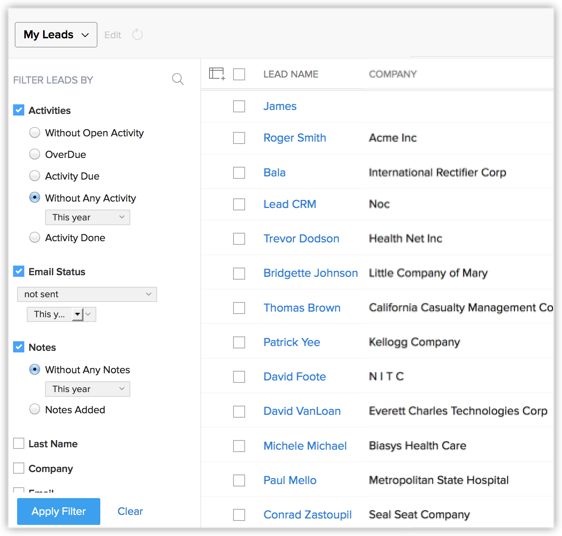
- Klicken Sie auf Mehr, um weitere Suchkriterien anzuzeigen.
- Klicken Sie auf Filter anwenden.
Die Datensätze, die den Kriterien entsprechen, werden angezeigt. - Sie können Datensätze auswählen und geeignete Follow-up-Aktivitäten zuweisen oder Makros an ihnen ausführen. Weitere Informationen.
Suchlayout anpassen
Mit dem Suchlayout können Sie die Feldwerte anpassen, die Sie in den Suchergebnissen anzeigen möchten. Wenn Sie zum Beispiel anhand des Namens nach Leads suchen, möchten Sie unter Umständen die Werte der Felder "E-Mail", "Telefonnummer", "Lead-Typ" und "Lead-Quelle" anzeigen. Genau diese können Sie im Suchlayout auswählen. Es können maximal 10 Felder ausgewählt werden.
So passen Sie das Suchlayout an
- Melden Sie sich bei Ihrem Zoho CRM-Konto an.
- Geben Sie das Schlüsselwort Ihrer Suche in das Textfeld für die globale Suche ein und drücken Sie die Eingabetaste.
Die Suchergebnisse werden von passenden CRM-Modulen als einzelne Abschnitte angezeigt. - Um die Spalten in diesen Abschnitten anzupassen, klicken Sie auf den Dropdown-Pfeil an der rechten Ecke des gewünschten Abschnitts.

- Wählen Sie die Spalten aus, die Sie anzeigen möchten.
Sie können maximal zehn Spalten pro Abschnitt wählen. Sie können die Spalten auch neu ordnen. - Klicken Sie auf Speichern.
Hinweis:
- Sie können Suchergebnisse filtern, indem Sie die spezifischen Module auswählen, die CRM durchsuchen soll.
- Um die Suchergebnisse zu filtern, klicken Sie auf den Dropdown-Pfeil neben dem Symbol "Suchen".

- Wählen Sie die Module, deren Suchergebnisse angezeigt werden sollen, und klicken Sie auf Suchen.